Jak oříznout fotografii v počítači: několik jednoduchých metod
Dnešní procesy úprav fotografií v počítačích se staly zcela běžnou záležitostí, ve které téměř každý uživatel rozumí. Ale začínající uživatelé, kteří nejsou obeznámeni s komplikací práce s operačním systémem Windows nebo jinými operačními systémy, se velmi často ptají: jak můžu oříznout fotografii na počítači? V každém systému můžete použít vlastní prostředky a některé další funkce ve formuláři grafické editory nebo dokonce online služeb.
Jak oříznout fotografii v počítači: Editor barev
V jakékoli úpravě systému Windows od společnosti Microsoft najdete standardní grafickou aplikaci nazvanou Malování. A pokud dříve tento editor vypadal absolutně nekompetitivní ve srovnání s jinými softwarovými produkty, protože umožnil provádět pouze primitivní operace a podporoval minimální grafické formáty, dnes je mnohem lepší. Proto nejprve uvidíme, jak oříznout fotografii v aplikaci Paint.
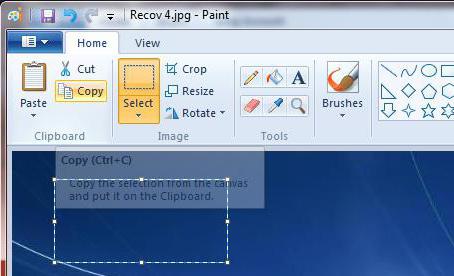
To se děje zcela jednoduše. Nejprve se používají nástroje pro výběr. Jedná se o obdélníkové nebo náhodné výběrové tlačítka, které jsou vyznačeny tečkovanou čárou. Poté použijte stříhání ze stejné nabídky. V takovém případě zůstane vybraný fragment a vše ostatní bude smazáno.
Další metodou k vyřešení problému, jak oříznout fotografii v aplikaci Malování, je odstranit vybraný fragment pomocí odpovídajícího příkazu z nabídky hlavního panelu nebo z klávesy Del. V tomto případě bude vybraná oblast odstraněna.
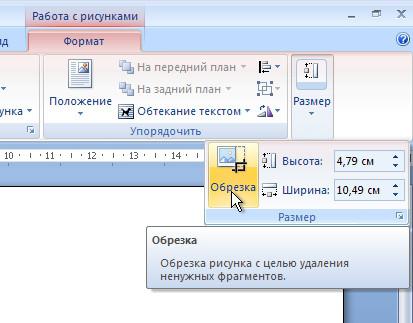
Můžete jít na druhou stranu. Nejprve musí být zvolená oblast zkopírována nebo vyříznutá a potom nastavena velikost obrázku na minimum (například 5x5 pixelů) stisknutím kombinace kláves Ctrl + E. Potom vložte nakrájený nebo zkopírovaný objekt ze schránky.
V zásadě, pokud používáte podobný, ale pokročilejší editor Paint.NET, provedené akce budou téměř stejné. Ve všech případech můžete po úpravě snímku rychle uložit pomocí kombinace Ctrl + S nebo použít standardní uložit s nastavením nového názvu a požadovaného formátu souboru.
Jak oříznout fotografii v počítači? Windows 7: Správce obrázků společnosti Microsoft
Nástroje nabízené společností Microsoft se neomezují pouze na standardní aplikace. Můžete použít poměrně dobrou utilitu Microsoft Picture Manager, která je někdy obsažena v základních balících Office.

Zde je otázka, jak oříznout fotografii na počítači, řešena téměř přesně stejným způsobem jako u předchozích editorů. Pouze pořadí provedených akcí začíná použitím nabídky "Obraz" na hlavním panelu, kde je vybrána úprava. Ale výběr požadované oblasti nebo fragmentu obrazu se provede po tomto.
Oříznutí ve Photoshopu
Editor Photoshopu Adobe má spoustu funkcí. Jak na počítači oříznout fotografii v tomto programu? Problém je také vyřešen úplně elementární.
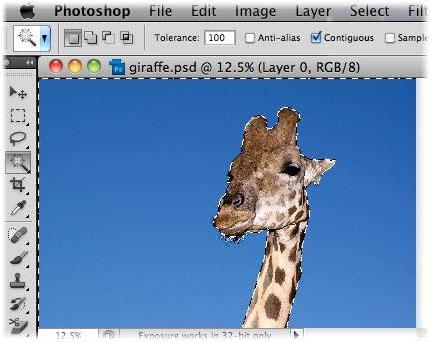
Jako obvykle nejprve vyberte nástroj "Rám", který slouží k výběru požadovaného fragmentu. Poté se ve vybrané oblasti zobrazí mřížka. Na tom je třeba použít pravé tlačítko a zvolit oříznutí. Fotografie bude oříznuta. A to bude jen zachránit.
V zásadě můžete v tomto editoru použít i některé konkrétní nástroje, které vám umožní dokonce řez vrstvy. Avšak v případech, kdy je nutno opustit jakýkoli fragment z fotografie nebo obrázku, bude výše navržená metoda nejsnadnější a nejrychlejší.
Aplikace pro Mac OS X a Linux
Dosavadní dostupnost standardních grafických nástrojů se může pochlubit nejen systémem Windows.

Například v Mac OS X můžete používat Apple iPhoto nebo Apple Aperture. V Linuxu jsou aplikace GIMP, Shotwell, Dartable nebo DigiKam ideální pro tento účel, stačí je nainstalovat z úložiště. Obecně platí, že je dost peněz.
On-line editory
Konečně existuje další, snad nejnepříznivější ze všech metod, které pomáhají nalézt řešení problému - jak nakreslit fotografii na počítači bez programů. To lze provést pomocí mnoha online editorů a zdrojů, které tyto služby poskytují.
Zde však musíte jasně pochopit, že k práci s nimi budete potřebovat připojení k internetu. Navíc jejich použití není vždy odůvodněné. Proč je specificky řešit, pokud lze provádět všechny nejjednodušší akce pomocí standardních nástrojů libovolného operačního systému nebo pomocí nainstalovaných grafických editorů?
Nelíbí se používat editory? Můžete použít nástroje nabízené funkčními sadami aplikací pro prohlížení grafiky jako ACDSee a podobně. No, otázka volby nejvhodnějšího nástroje zůstává pro uživatele. Přestože pro nejjednodušší operace v systému Windows stačí běžný editor barev. Použití výkonnějších nástrojů bude však oprávněné pouze tehdy, pokud chcete provádět odbornou úpravu pomocí speciálních nástrojů.